- Utiliser SafetyCulture
- Données analytiques
- Ne pas déranger Alertes critiques Notifications d'observations
Ne pas déranger Alertes critiques Notifications d'observations
Apprenez à afficher l'achèvement des cours par les utilisateurs via l'application Web.L'achèvement des cours par les utilisateurs fournit un affichage simple des cours auxquels chaque utilisateur est attribué et leur progression. La matrice de formation permet d'évaluer facilement les compétences de chaque utilisateur en fonction de la formation obligatoire à terminer.
Si vous souhaitez afficher en détail les performances de votre organisation en matière de formation, envisagez d'utiliser le tableau de bord des performances.
Par défaut, vous ne pouvez faciliter la formation et afficher les données que pour les utilisateurs des groupes et sites pour lesquels vous êtes un responsable d'équipe. Si vous avez "Autoristaion « Formation : Administration », vous pouvez faciliter la formation et afficher les données de tous les utilisateurs de votre organisation.
Ne pas déranger Alertes critiques Notifications d'observations
Select
Formation from the menu on the left-hand side.
Click
Données analytiques at the top of the page and select Achèvement du cours par un utilisateur.
On this page, you can review each user's progression of their assigned courses at a glance and click each user to drill down into each course's lesson-level details.
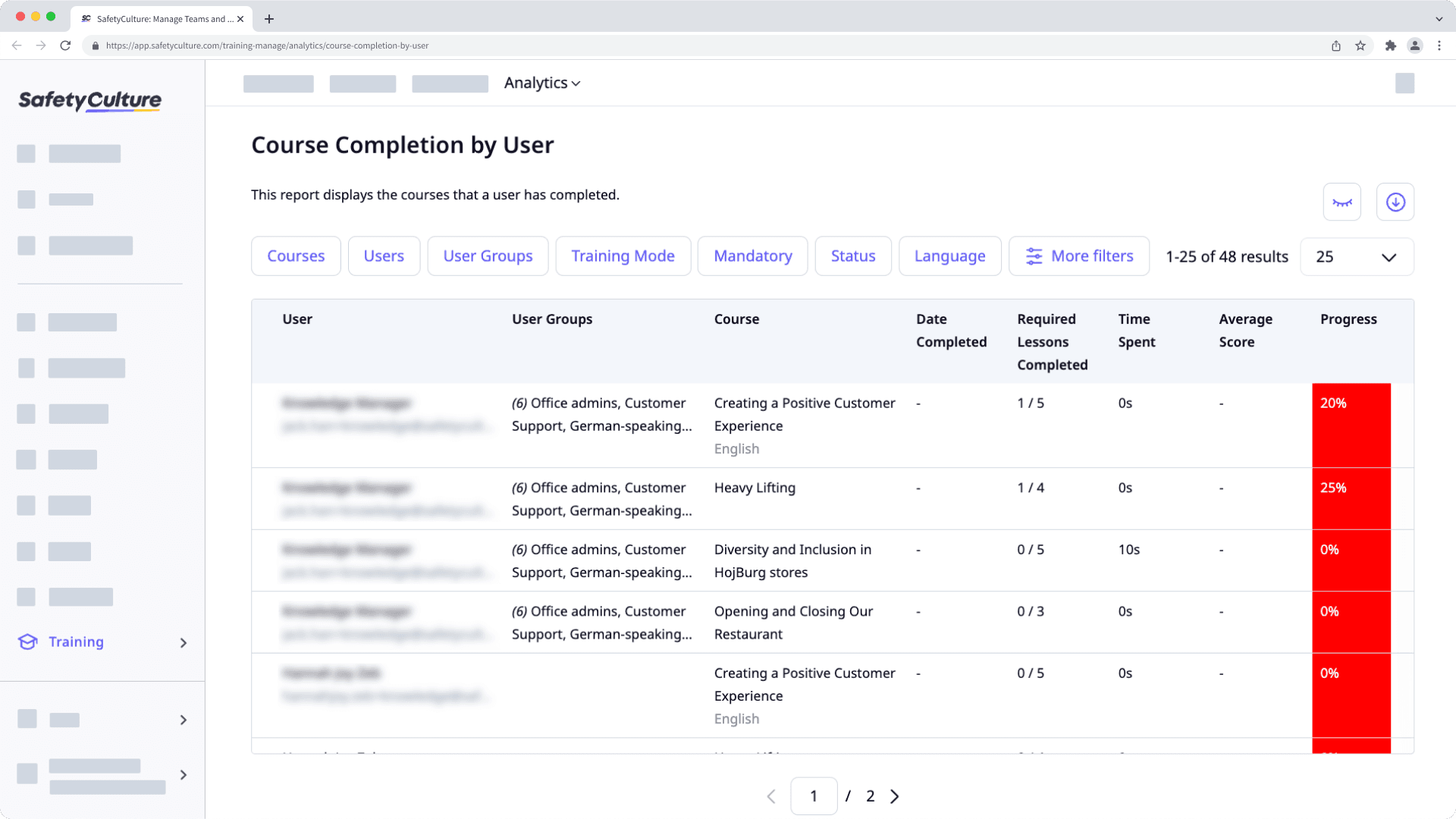
Personnalisez la façon dont vous souhaitez afficher vos données de formation à l'aide des options suivantes :
Cliquez sur
pour filtrer davantage vos résultats.
Cliquez sur
pour afficher et masquer les colonnes dans les tableaux.
Cliquez sur
pour exporter les données au format CSV.
La synchronisation et l'actualisation des données relatives aux formations peuvent prendre jusqu'à 160 minutes dans le tableau de bord des performances, l'achèvement de cours par les utilisateurs et la matrice de formation.
Nous nous engageons à améliorer le processus de synchronisation au fil du temps, dans le but de prochainement réduire le temps d'actualisation des données.
Filtrer les données par pertinence
Affichez les données les plus pertinentes pour vous en cliquant sur <span>Entry#6r0dD6sCjawttddIBHN8td</span> et en sélectionnant les filtres que vous souhaitez afficher sous forme de colonnes de données dans le tableau. De nombreuses options de filtrage sont disponibles, et en cliquant sur <span>Entry#7cVPyir1M2f0Uxn62af3St</span>, vous pouvez accéder aux filtres suivants qui peuvent vous être extrêmement utiles au quotidien.
Statut de l'utilisateur
Utilisez ce filtre pour afficher les données des cours suivis par des utilisateurs actifs ou désactivés.
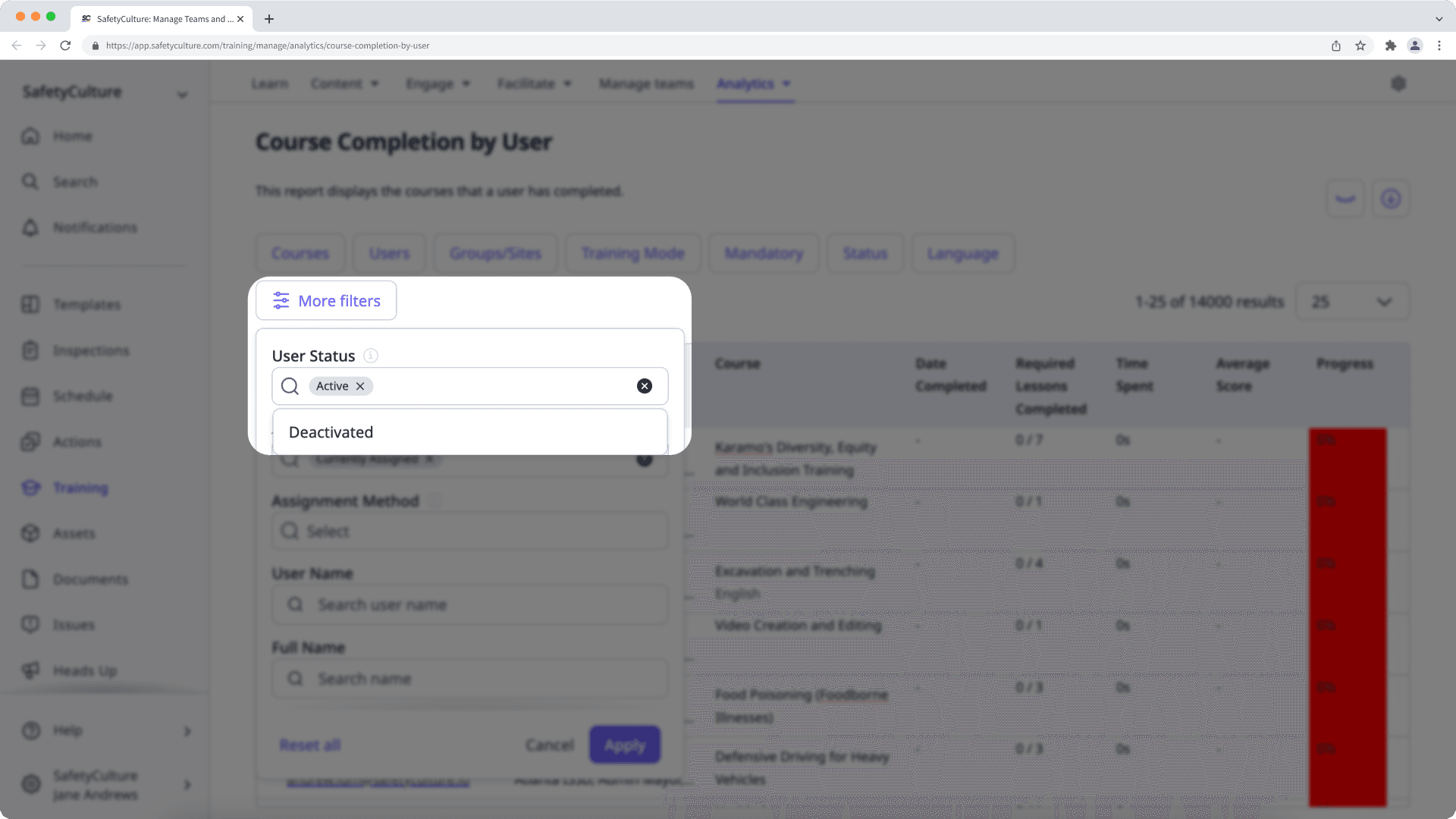
Statut attribué
Utilisez ce filtre pour afficher les données des cours même si les utilisateurs n'y ont plus accès.
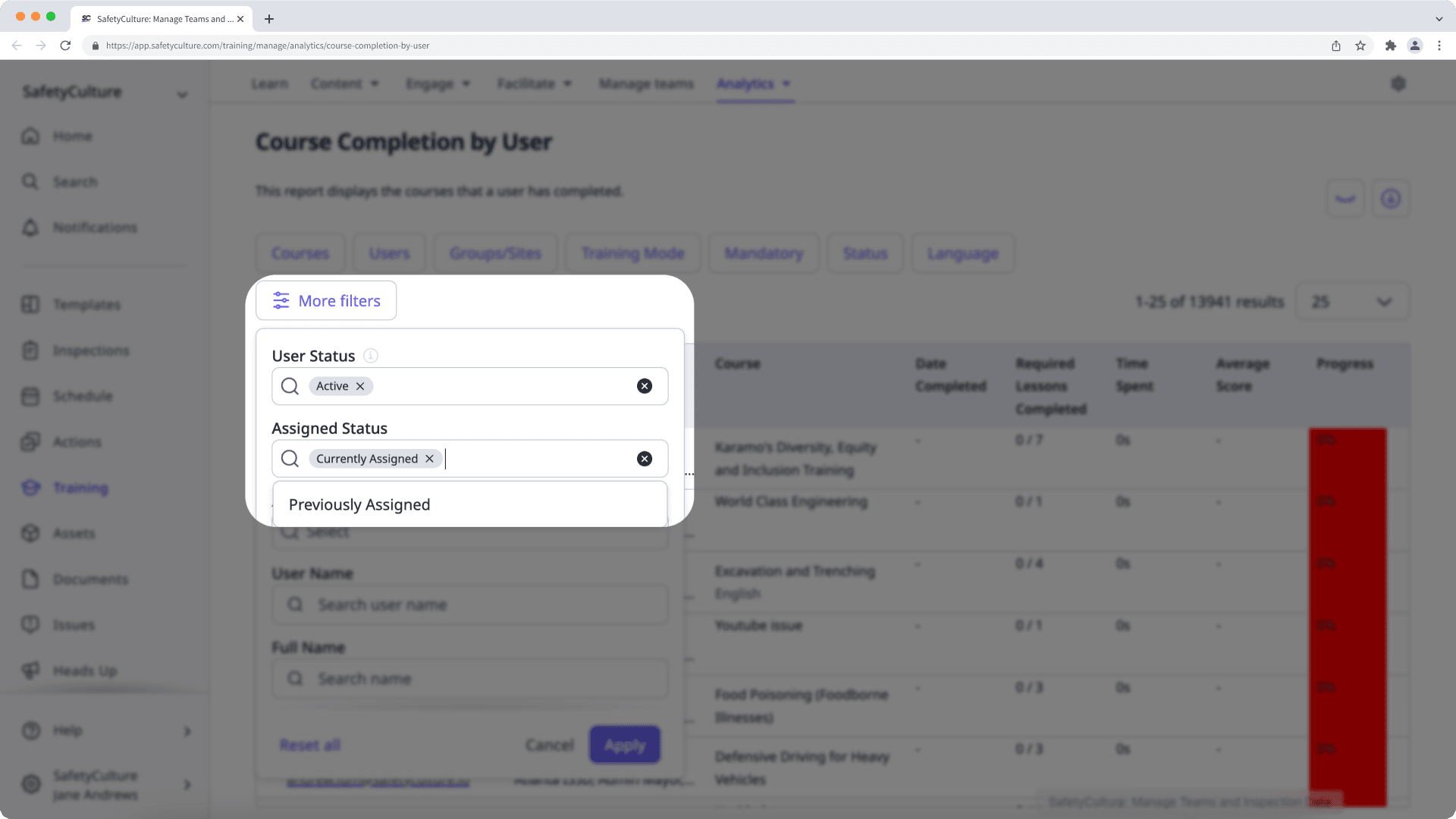
Un cours précédemment attribué ne sera affiché que si au moins un utilisateur attribué a commencé le cours.
Cette page vous a-t-elle été utile?
Merci pour votre commentaire.